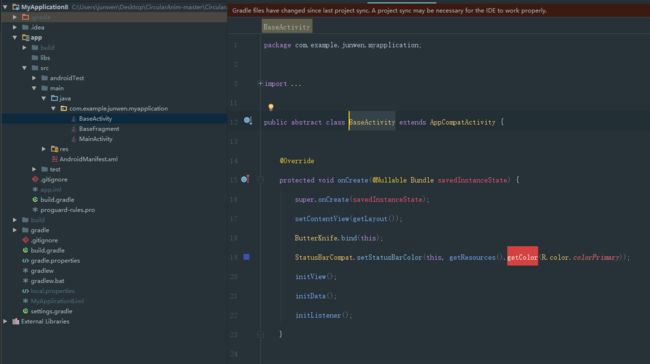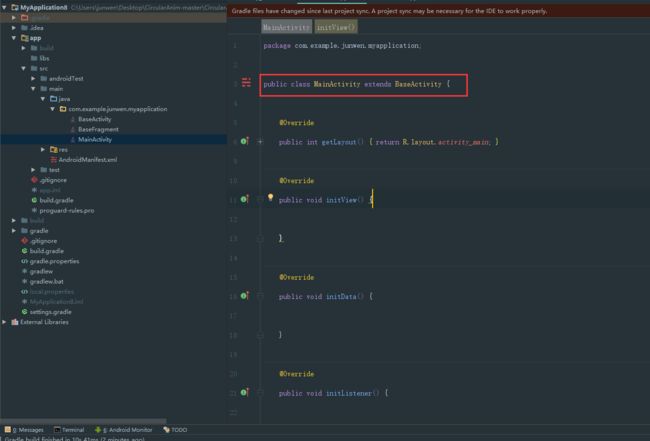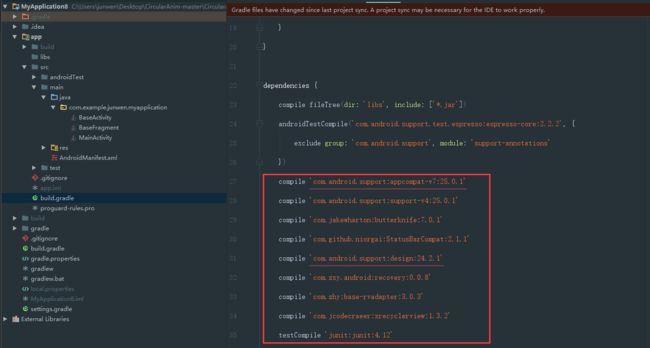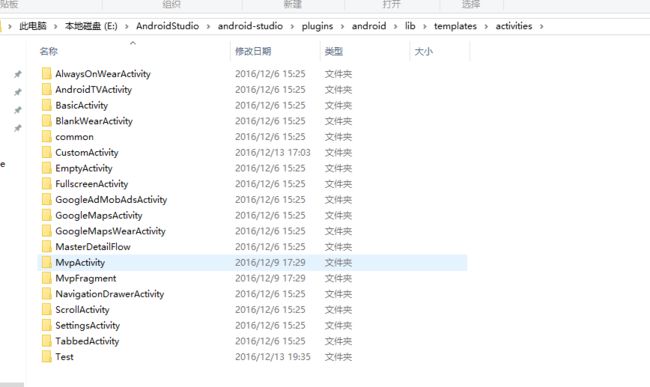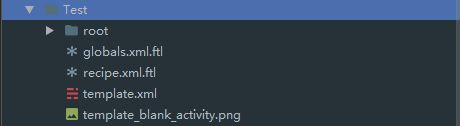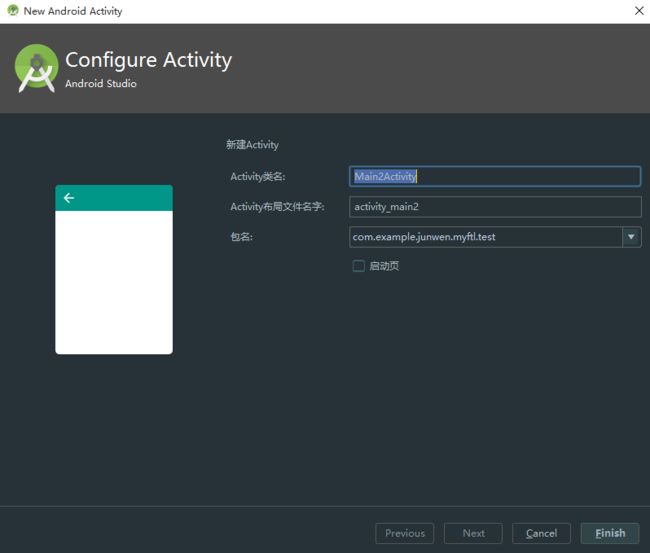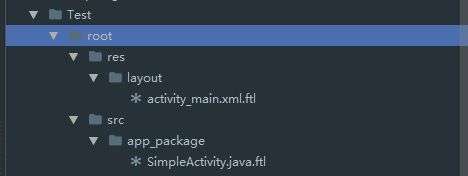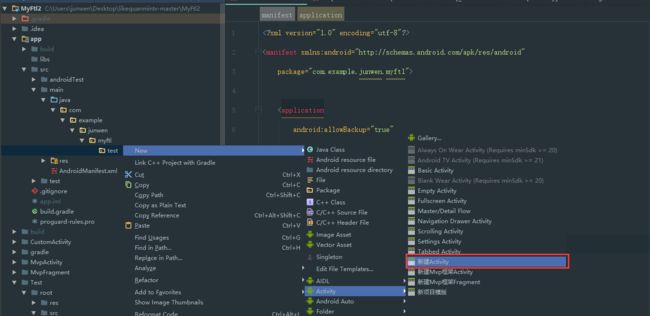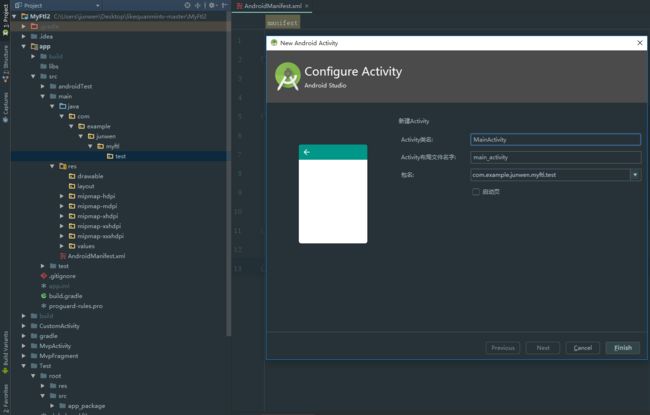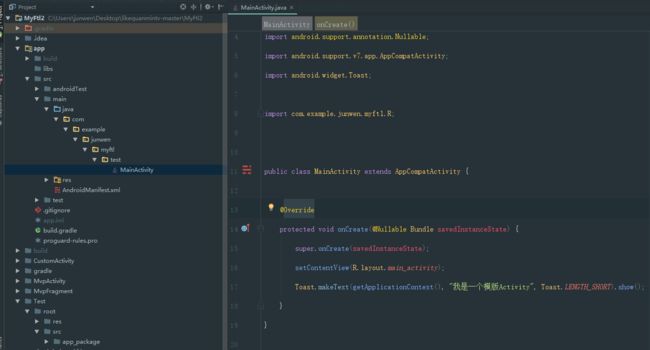一、描述
AndroidStudio模版可以很快捷的开发项目,增加开发效率,也能对项目的规范有一定的限制,也不用每次都写一些重复的代码,也能避免一些不必要的Bug出现,只需要注重具体代码实现就好.
二、模版展示
创建一个新项目时用的模版,可以在这里选择你需要加入的一些开源库,项目创建后,模版会自动把已配置好的开源库加入到项目中。
项目创建后,模版已附带了两个基类,BaseActivity和BaseFragment,基类的内容可自行修改。
Activity也是默认继承了BaseActivity
build.gradle也自动添加上了我所选中的开源库
三、模版编写
一、模版目录介绍
我们AndroidStudio也有自带一些模版,比如:
模版地址在:AndroidStudio\android-studio\plugins\android\lib\templates\activities
这里的每个模版打开后就是以下的目录。
root : 这个文件夹是存放模版需要生成的代码以及资源
globals.xml.ftl : 这个是用于定义整个模版中的全局变量的,在其他文件中可以引用此文件夹的变量
recipe.xml.ftl : 这个文件是用于指定你需要生成的资源,代码最终的目的地的,具体的下面说明
template.xml : 这个文件是用于定义创建这个模版的那个窗口的,之前我的窗口上不是有让我们输入类名,选择要加入的库吗,这个文件就是定义那些多选框和编辑框的。
template_blank_activity.png : 这个就是创建模版时跟随的那张图片,你可以替换成其他图片
二、文件具体说明
第一步:template.xml
此文件是用于定义创建模版的窗口的显示样式。
//parameter这个元素,
//id 可用于其他文件获取此控件值时所用,
//Name 用于控件的名字
//type 用于规定此控件的输入类型
//help 用于当点击此控件时,给予的提示消息,其他的自己琢磨,我也不是很清楚
template_blank_activity.png
第二步:globals.xml.ftl
这个文件定义了整个模版总需要用的变量,其他文件都可以引用此文件中的变量进行操作
第三步:root
root下面包含了需要生成的代码或者资源,后缀都已 .ftl 结尾。
下面是需要生成的Activity类,包名用 {packageName}指定,{}里面可以是globals.xml里面定义的变量也可以是template.xml中定义的id
package ${packageName};
import android.os.Bundle;
import android.support.annotation.Nullable;
import android.support.v7.app.AppCompatActivity;
import android.widget.Toast;
public class ${activity} extends AppCompatActivity {
@Override
protected void onCreate(@Nullable Bundle savedInstanceState) {
super.onCreate(savedInstanceState);
setContentView(R.layout.${simpleLayoutName});
Toast.makeText(getApplicationContext(), "我是一个模版Activity", Toast.LENGTH_SHORT).show();
}
}
第四步:recipe.xml.ftl
此文件中定义了生成的类,资源都该生成到项目中的哪个位置去,在此说明一下,比如下面这个,是把Activity生成到src文件夹下,但是如果你的src下有一个UI包,然后你是在Ui包上右击创建了这个模版,他就会生成到src/Ui这个文件夹下,是相对的。
三、创建模版
根据窗口输入对应的值
最后创建出了这个模版
maven { url "https://jitpack.io" }
四、源码
https://github.com/junwen0814/AndroidStuidoTemplates/tree/master
五、参考资料
https://github.com/kanytu/Android-studio-material-template
https://github.com/a371166028/android-studio-template
https://github.com/WanAndroid/AndroidStudioTemplates
https://www.zhihu.com/question/46979171
http://robusttechhouse.com/tutorial-how-to-create-custom-android-code-templates/
六、总结
学习模版的创建后,在以后的开发肯定会快很多的,把一些复杂的东西都可以做成模版,不至于每次都要去找资料再重新写一遍,大家有时间可以尝试一下,有问题也可以交流。
欢迎关注我的微信公众号,分享更多技术文章。